Создание нескольких Phase 2 SA для cоединения туннеля IPSec с несколькими подсетями, используя один VPN профиль
ООО «Цифровой Ангел»


В этой статье рассказывается, как использовать функцию IPsec Multiple SA для доступа более чем к одной удаленной подсети через один профиль VPN. Несколько SA предназначены для подключения к VPN-серверу, отличному от DrayTek, с несколькими подсетями. При подключении к другому маршрутизатору Vigor с несколькими подсетями несколько IPsec SA не требуются, мы должны использовать функцию «Дополнительная удаленная подсеть», чтобы добавить дополнительные маршруты через тот же туннель.

Обратите внимание, что когда и VPN-сервер, и VPN-клиент являются маршрутизаторами DrayTek, мы также можем достичь этой цели, используя опцию «Дополнительно». В этом случае «Создать SA Phase2 для каждой подсети (IPSec)» не требуется, и его НЕ следует включать.
Настройка маршрутизатора DrayTek в качестве VPN-клиента
1. Перейдите в раздел VPN and Remote Access >> LAN to LAN и щелкните свободный индекс, чтобы создать новый профиль IPsec.
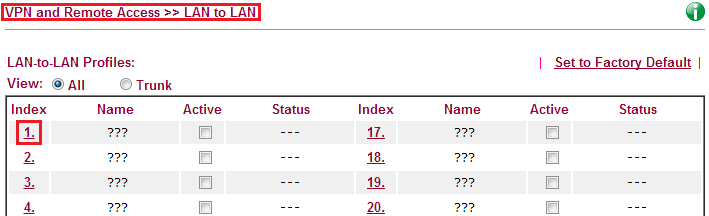
2. Установите конфигурации профиля IPsec.
- Введите Profile name и установите флажок Enable this profile .
- Выберите Dail-Out..
- Выберите «IPsec Tunnel» для Type of Server.
- Введите Server IP. .
- Введите Pre-Shared Key
- Введите Remote Network IP
- Нажмите « More» .
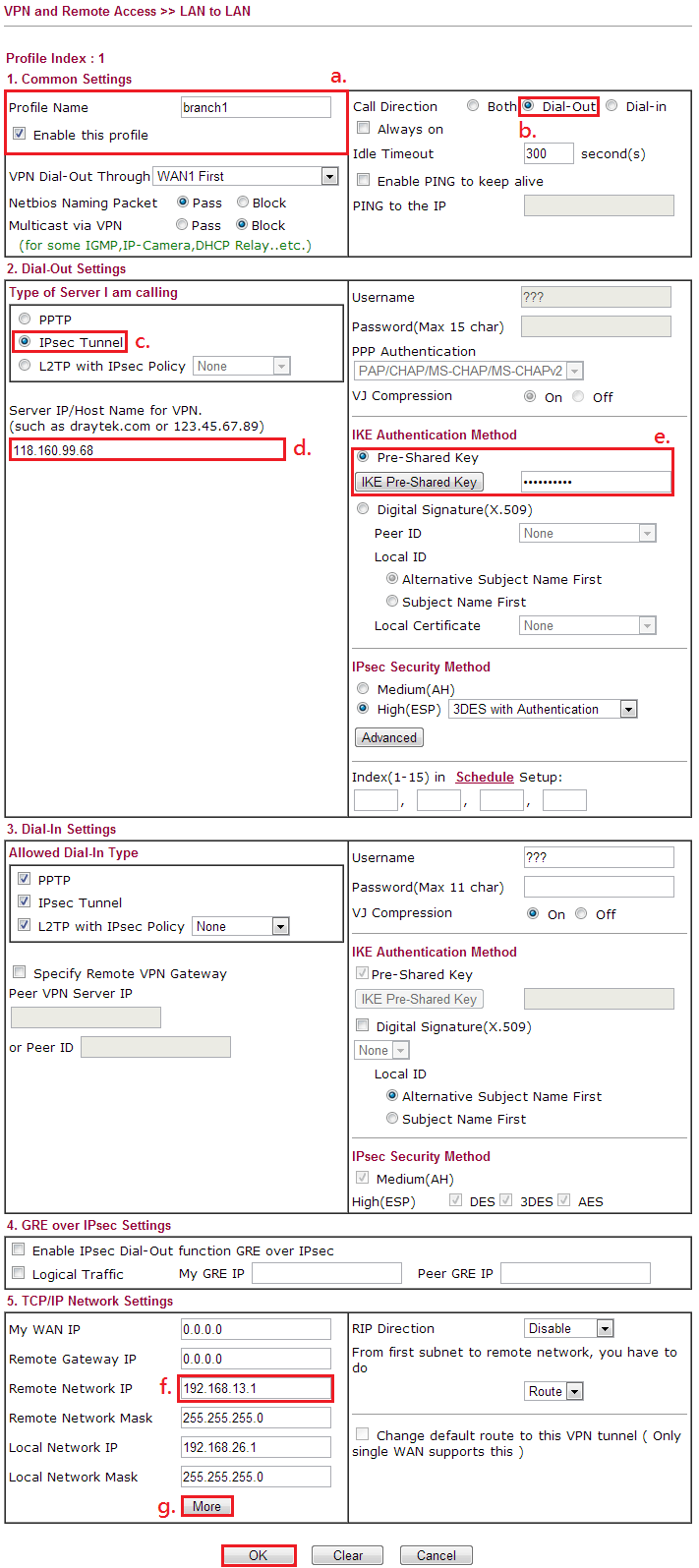
3. Во всплывающем окне
- Введите второй Network IP и Netmask сети на удаленном сайте.
- Нажмите Add
- Отметьте Create Phase2 SA for each subnet (IPSec) .
- Нажмите OK , чтобы закрыть окно. Затем нажмите OK , чтобы сохранить профиль.
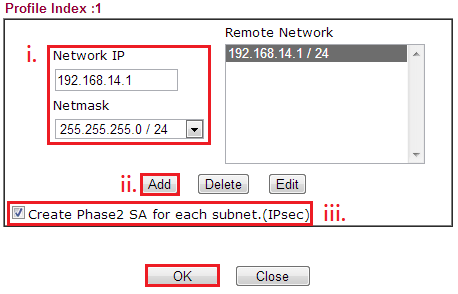
Проверка подключение к VPN
Перейдите в раздел VPN and Remote Access >> Connection Management , чтобы проверить подключение. Вы должны увидеть, что установлено два туннеля IPsec.
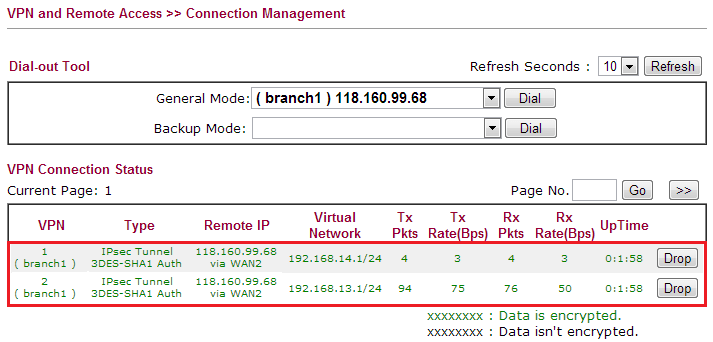
На ваш e-mail было отправлено письмо с регистрационной информацией.
Пожалуйста, дождитесь письма, так как контрольная строка изменяется при каждом запросе.




